So deaktivieren Sie die automatische Sicherung von Fotos auf Android in einer Minute
Google bietet eine Vielzahl von Funktionen, einschließlich der Sicherung von Fotos. Es hilft einem Benutzer, die Speicherung der Bilder zu sichern. Auch wenn es gut klingt, müssen wir verstehen, wo diese Bilder gesichert werden? Sind solche gespeicherten Bilder einer Bedrohung oder Sicherheitsverletzung ausgesetzt? Die Antworten sind recht einfach. Die Fotos werden in der Cloud gespeichert und von gepflegt Google . Die automatische Sicherung von Google hat sowohl Vor- als auch Nachteile. Sobald Sie die Bilder hochladen und in der Cloud speichern, lädt Ihr Mobiltelefon oder Tablet automatisch alle auf Ihrem Telefon gespeicherten Bilder hoch. Sie können sich dessen bewusst sein oder auch nicht. Die meisten Benutzer kennen die möglichen Schwachstellen für solche hochgeladenen Bilder nicht. Bestimmte Fälle werden so gemeldet, dass die hochgeladenen Bilder missbraucht werden. Hüte dich ... Wenn Sie bereits die automatische Sicherungsfunktion von Google verwenden und Tonnen von Bildern in die Cloud hochgeladen haben. Keine Sorgen !. Sie können die automatische Sicherungsoption in kürzester Zeit deaktivieren. Was Sie tun möchten, ist einfach.
Lesen Sie auch: - - 6 Geheime Tipps und Tricks zum Google-Laufwerk
So deaktivieren Sie die automatische Sicherung von Fotos auf Android
Schritt 1 : Öffnen Sie die Google Fotos-App. Sie finden es in Ihrem Menü oder App-Browser mit dem folgenden Symbol.

Schritt 2 : Sobald Sie die App öffnen, wird das folgende Fenster angezeigt.

Schritt 3 : Öffnen Sie dann das Navigationsmenü. Tippen Sie dazu wie oben gezeigt auf das Symbol in der oberen linken Ecke des Fensters.

Klicken Sie auf 'Einstellungen'.
Schritt 4 : Wählen Sie im angezeigten Fenster 'Sichern & Synchronisieren' aus, das als erste Option in der Liste angezeigt wird.

Schritt 5: Jetzt erhalten Sie das Fenster 'Sichern und Synchronisieren'. Dort können Sie den Schalter ausschalten, um die automatische Sicherungsfunktion zu deaktivieren.
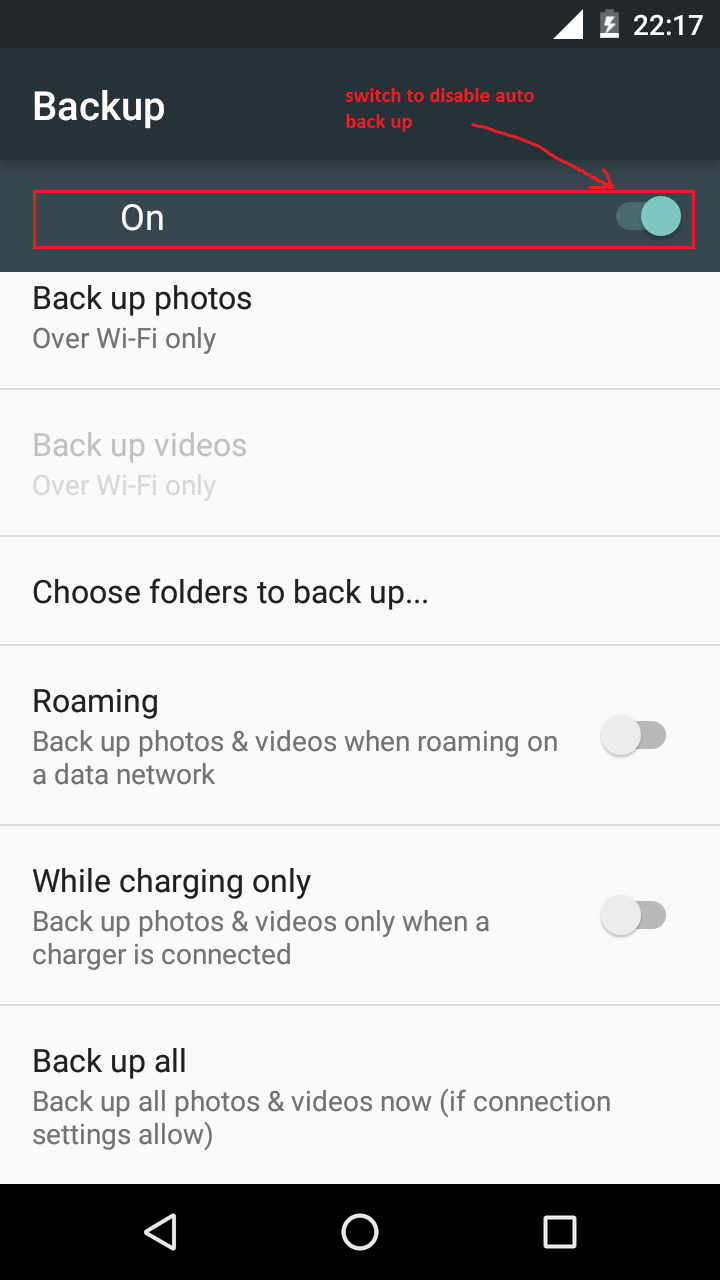
Das ist alles !! . Von nun an werden Ihre Bilder nicht automatisch hochgeladen, es sei denn, Sie fordern das System dazu auf. Abgesehen von der Deaktivierung der gesamten automatischen Sicherungsfunktion können Sie die spezifischen Ordner auswählen, die hochgeladen werden sollen, und in der Cloud bleiben. Navigieren Sie dazu zum Sichern und Synchronisieren -> wählen Sie die zu sichernden Ordner aus. Wählen Sie dann die Ordner aus, die hochgeladen werden sollen. Mit dieser Funktion können Sie eine Barriere zwischen Ihren obersten privaten und privaten Dateien haben.

Wenn Sie einige Ordner für das automatische Hochladen ausgewählt haben, können Sie auch auswählen, wann die Dateien hochgeladen werden sollen.
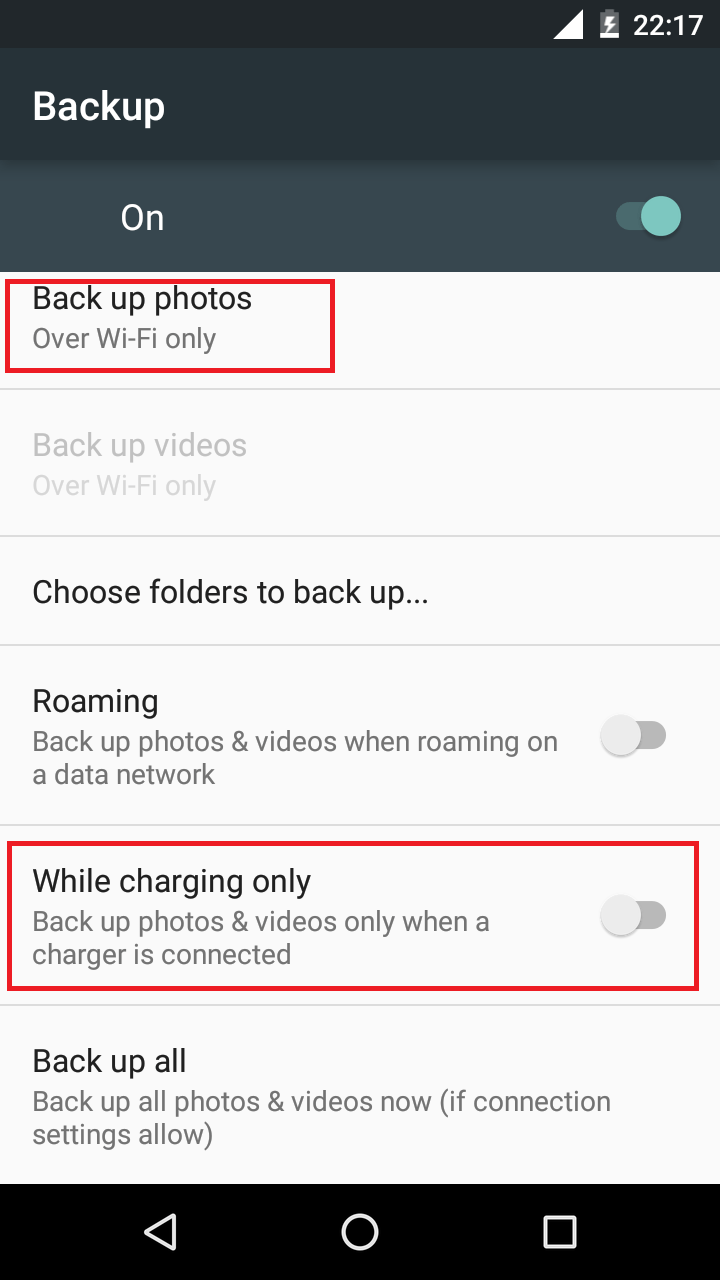
Meiner Meinung nach ist das Hochladen ausgewählter Dateien ein sicherer Ansatz bei der Sicherung. Denn wenn wir unser Gadget verlieren, verlieren wir nicht plötzlich alle Dateien. Wir können sie mithilfe der registrierten E-Mail-ID aus der Cloud abrufen.
Ich liebe es zu lernen ...
Für dich empfohlen: